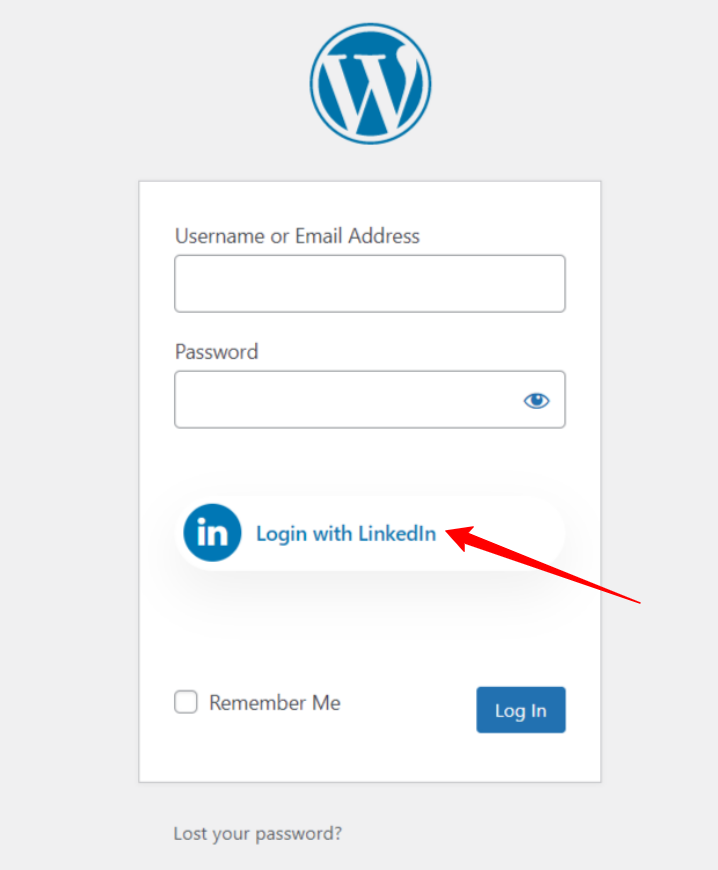WP Social är det ultimata WordPress-plugin-programmet för sociala medier som integreras med alla sociala medieplattformar, inklusive LinkedIns sociala inloggningsintegration för WordPress. Du kan lägga till sociala inloggningsalternativ med ett klick på webbplatsen och låta användarna logga in på din webbplats med sina sociala konton.
Läs den här dokumentationen för att lära dig hur du lägger till ett LinkedIn-inloggningsalternativ på din webbplats och låter användarna logga in med sina konton.
Komma igång #
För att dina besökare ska kunna logga in med sina LinkedIn-konton måste du skapa en LinkedIn-app. Följande guide hjälper dig genom processen för att skapa LinkedIn-appar. När du har skapat LinkedIn-appen, gå över till "Inställningar" och konfigurera den givna "APP ID-nyckeln" och "APP Secret Key" som genereras av din LinkedIn-app för att slutföra processen för LinkedIns sociala inloggningsintegration för WordPress.
Skapa LinkedIn-appen #
Så här startar du processen för integration av LinkedIn social inloggning för WordPress:
- Gå till https://www.linkedin.com/developers/
- Logga in med ditt LinkedIn-konto (om du inte är inloggad)
- Klicka på knappen Skapa app. Det tar dig till sidan för att skapa appen.
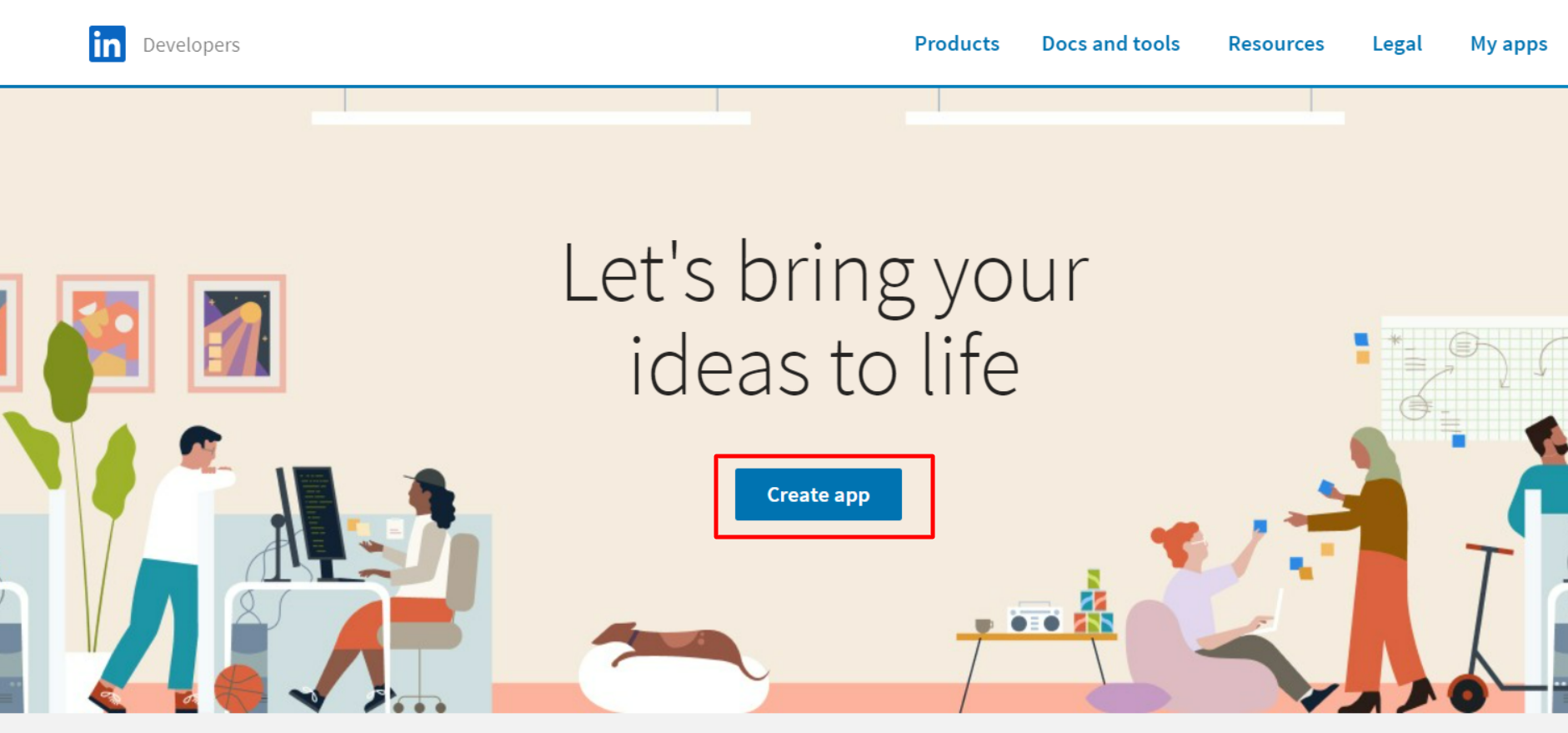
- Stiga på App-namn.
- Sök efter namnet på ditt företag i företagsfält. Om du inte har en ännu, skapa en ny från: https://www.linkedin.com/company/setup/new/
- Ange din Sekretesspolicy URL.
- Ladda upp en Appens logotyp (Logotypen måste vara godsägare och minst 100px*100px stor).
- Läs och godkänn "API:s användarvillkor enligt juridisk överenskommelse.
- Klicka slutligen på Skapa app knapp. Den tar dig till området för appinställningar.
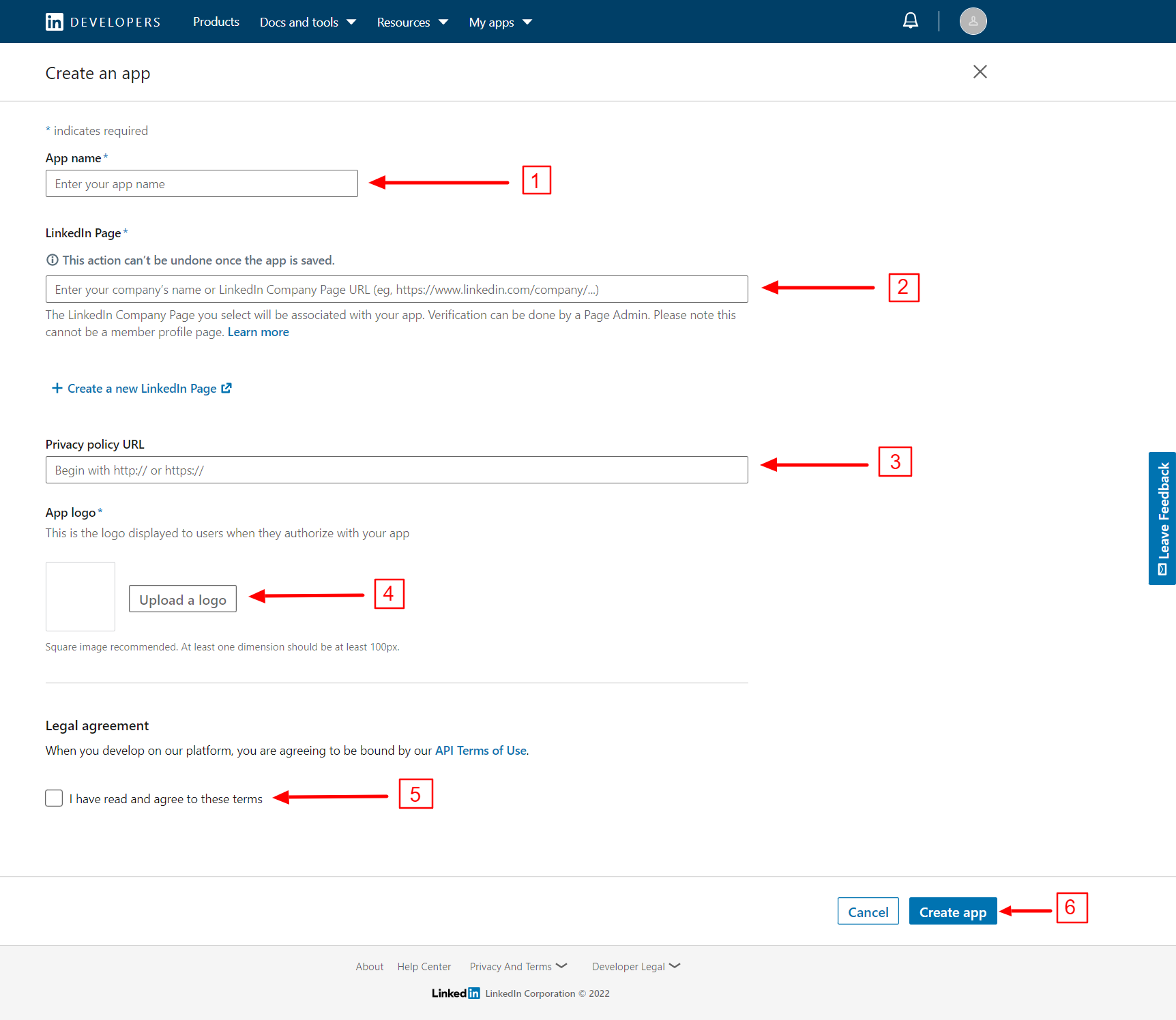
- Klicka på från området för appinställning Produkter flik.
- Välj Logga in med LinkedIn från listan.

- Ett popup-fönster visas där du måste markera Jag har läst och godkänner dessa villkor.
- Klick Lägg till produkt knapp.
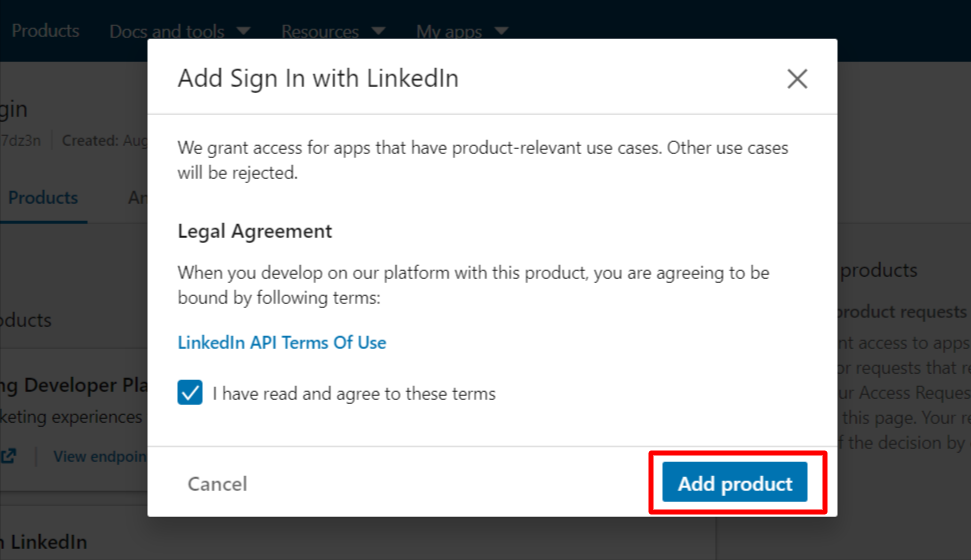
- Du kommer återigen hamna i appinställningsområdet.
- Flytta till Auth flik.
- Applikationsnycklar (Client ID & Client Secret) under Applikationsuppgifter.
- Klicka på ikonen Redigera för Auktoriserade omdirigeringsadresser under OAuth 2.0-inställningar.
- Klicka sedan på "+ Lägg till omdirigeringsadresser" för att ange URL:en (Följ nästa steg för att hitta URL).
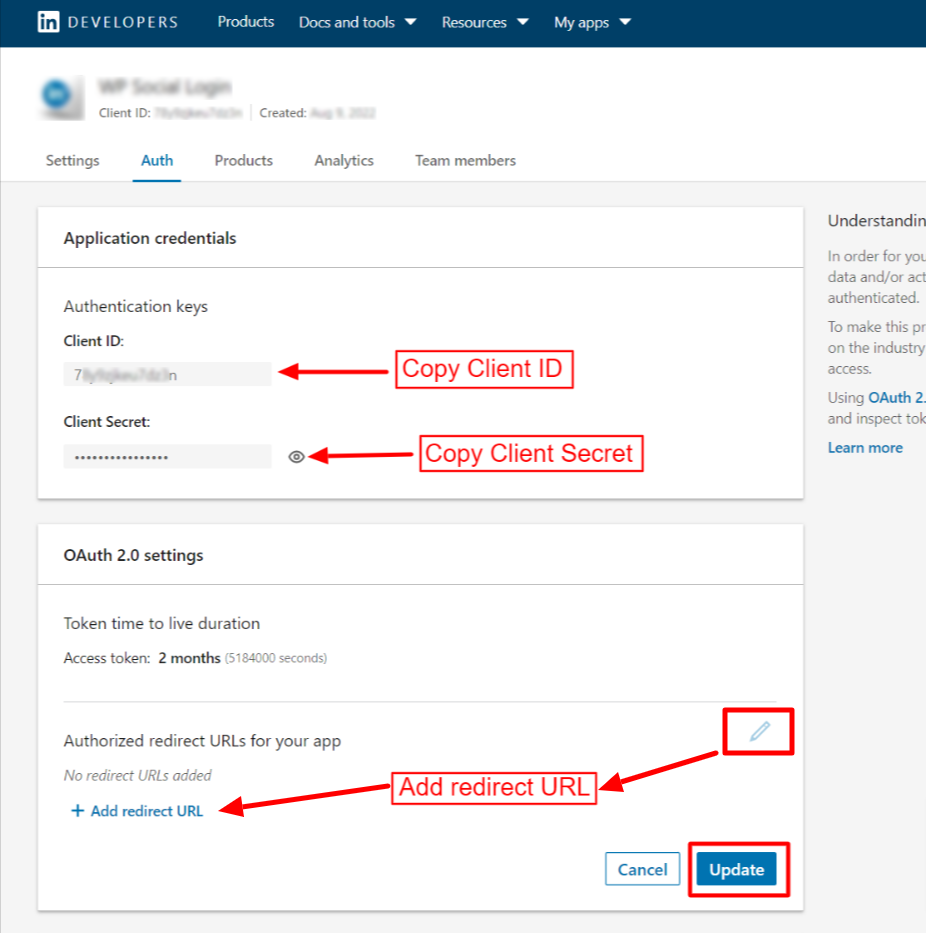
Du hittar de auktoriserade omdirigeringsadresserna från WP Social Plugin.
- Navigera till WP Social > Social inloggning > Leverantörer från din WordPress-instrumentpanel.
- Öppna inställningarna för LinkedIn-appen.
- Klicka på Komma igång knappen på LinkedIn-inloggning.
- Kopiera "Giltig OAuth-omdirigeringsadress“.
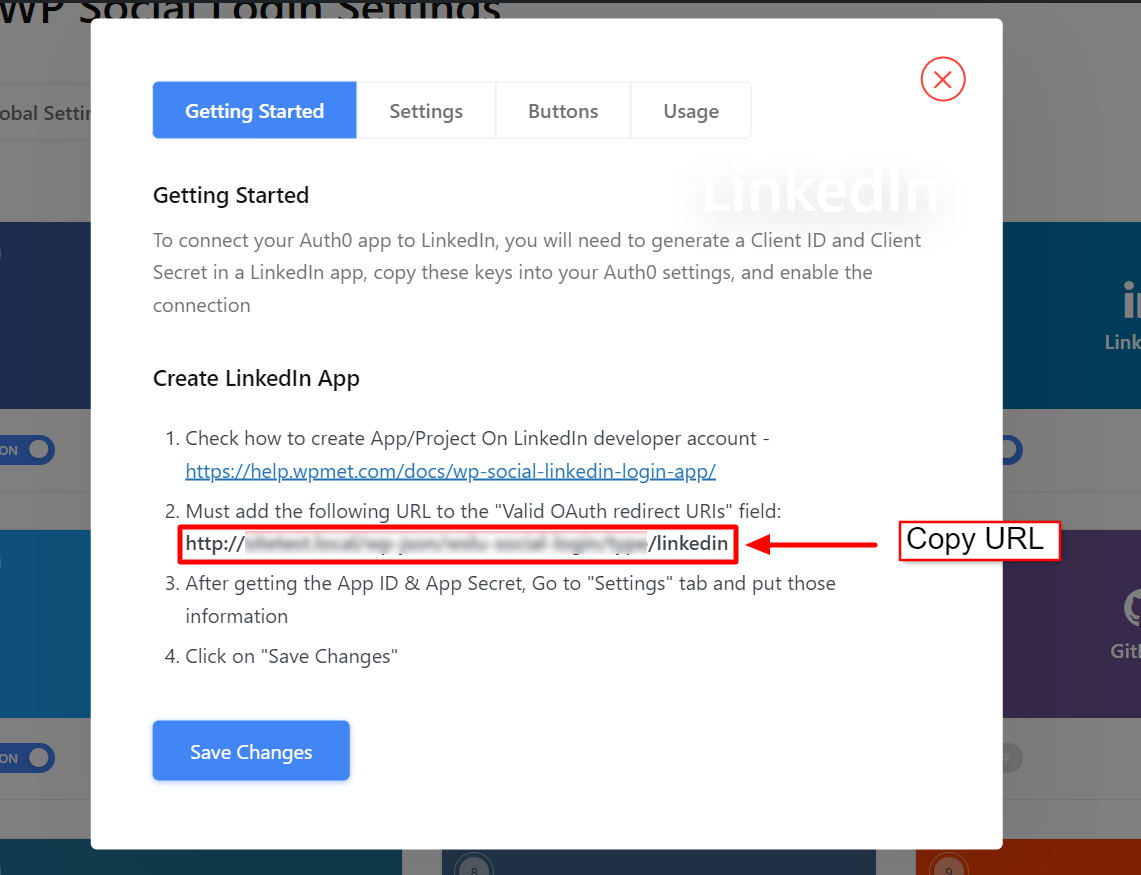
- Gå nu tillbaka till din App Auth-sida på LinkedIns utvecklarwebbplats.
- Klistra in omdirigeringsadressen i det obligatoriska fältet.
- Klicka på Uppdatering för att spara dina ändringar.
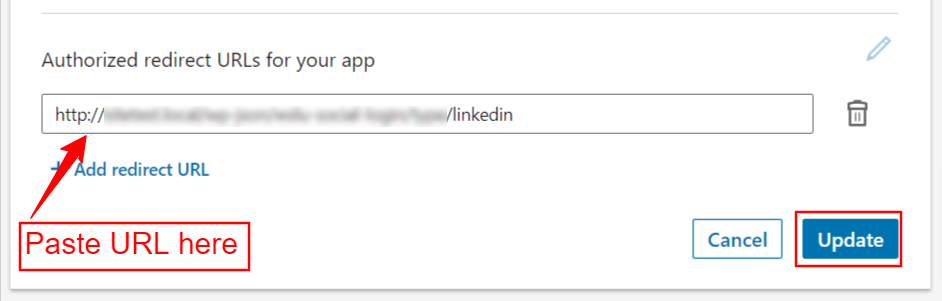
Ställ in WordPress LinkedIn Social Login på WP Social #
Efter det framgångsrika skapandet av LinkedIn-appen är nästa steg i LinkedIns sociala inloggningsintegrering för WordPress att lägga till LinkedIn med referenser (APP-ID och APP-hemlig nyckel) till din webbplats. För det, logga först in på din WordPress-webbplats, sedan,
- Navigera till WP Social > Social inloggning från din instrumentpanel.
- Byt till Leverantörer flik.
- Klicka till inställningar under LinkedIn.
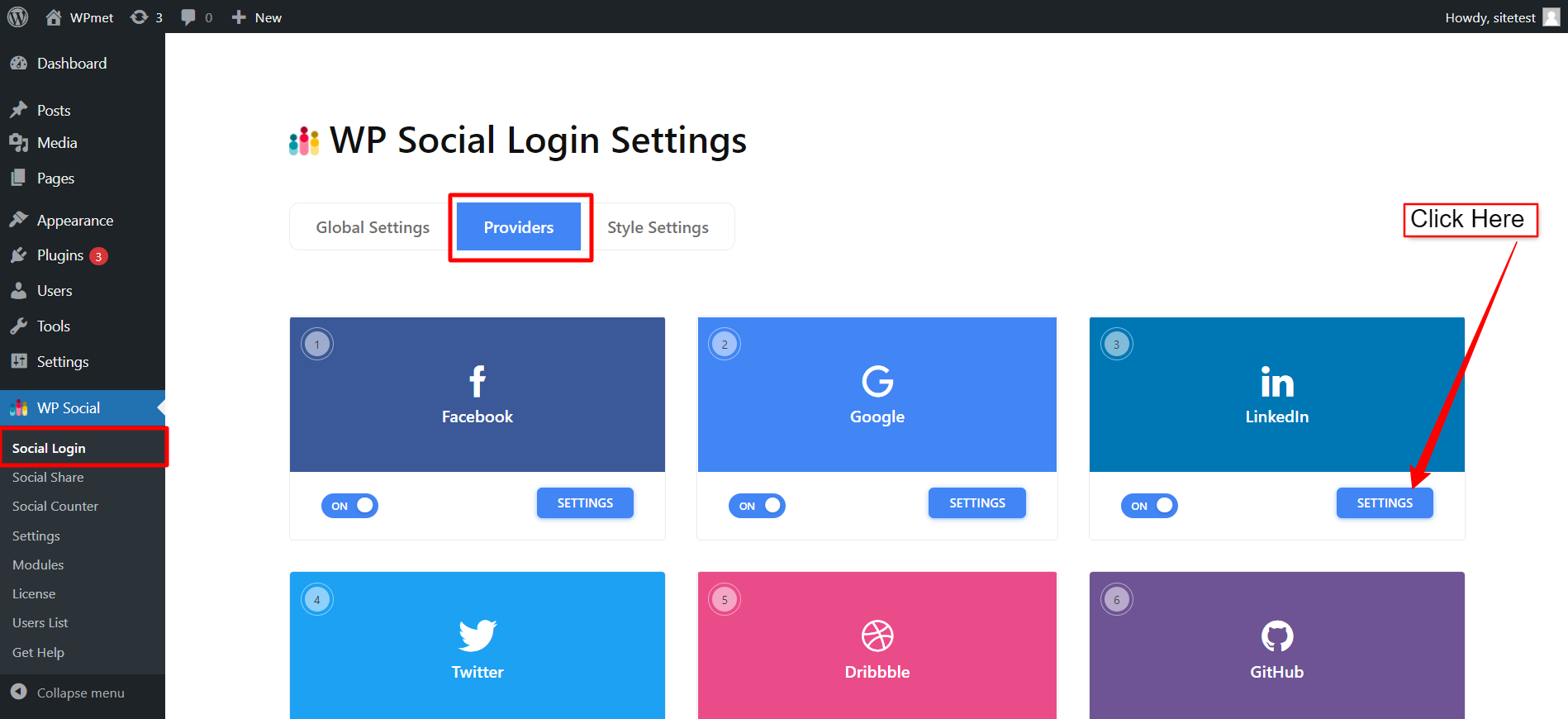
- I popup-fönstret, flytta till inställningar flik.
- Gå in i App-ID i det obligatoriska fältet.
- Gå in i Appens hemlighet i det obligatoriska fältet.
- Klicka sedan Spara ändringar knapp.
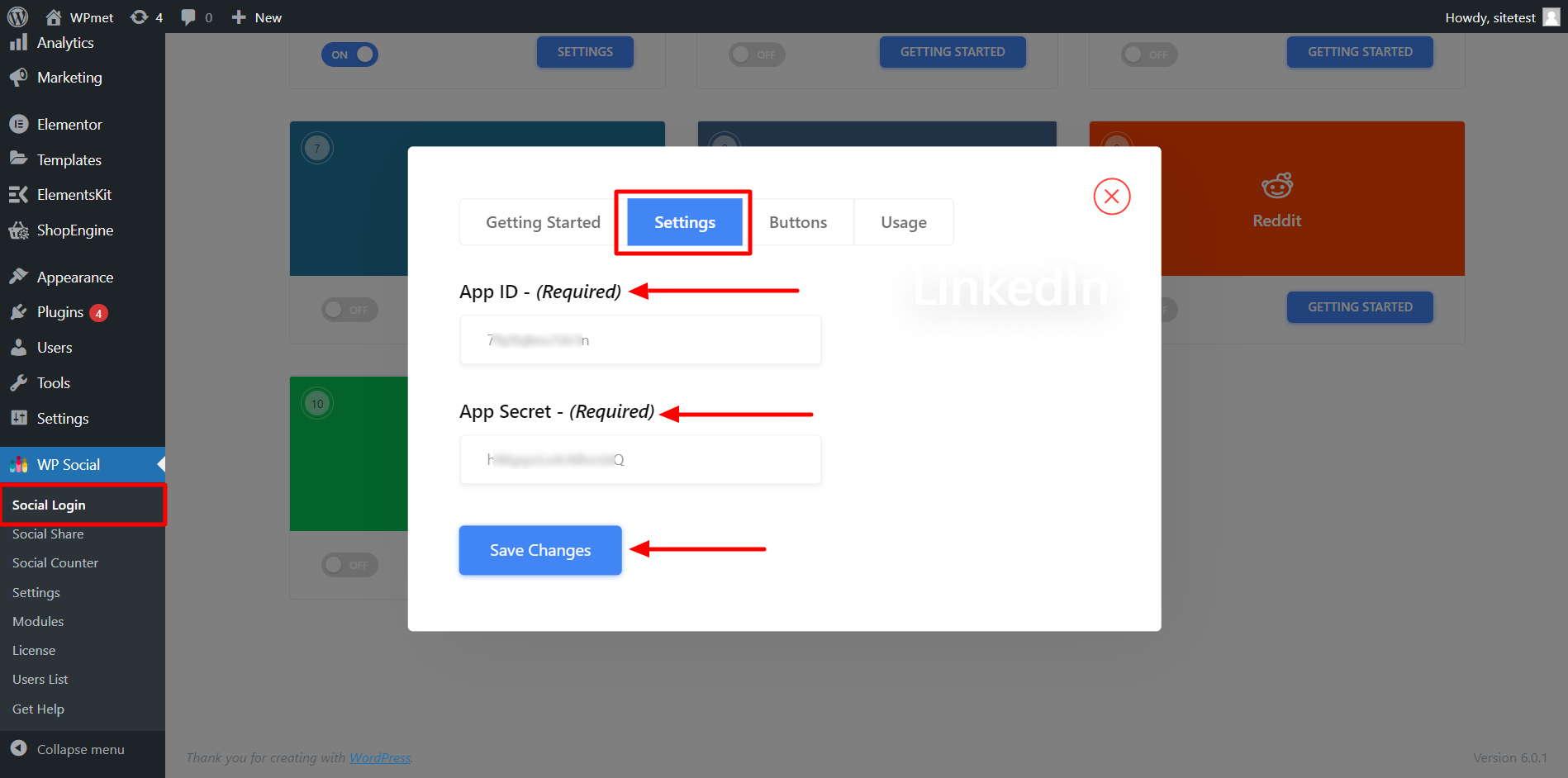
Lägg till etikett för inloggningsknapp #
Du kan anpassa knappetiketten för LinkedIn-inloggning. För att lägga till/ändra knappetikett,
- Flytta till Knappar flik.
- Stiga på Inloggningsetiketttext.
- Stiga på Logga ut Etiketttext.
- Sedan Spara ändringar.
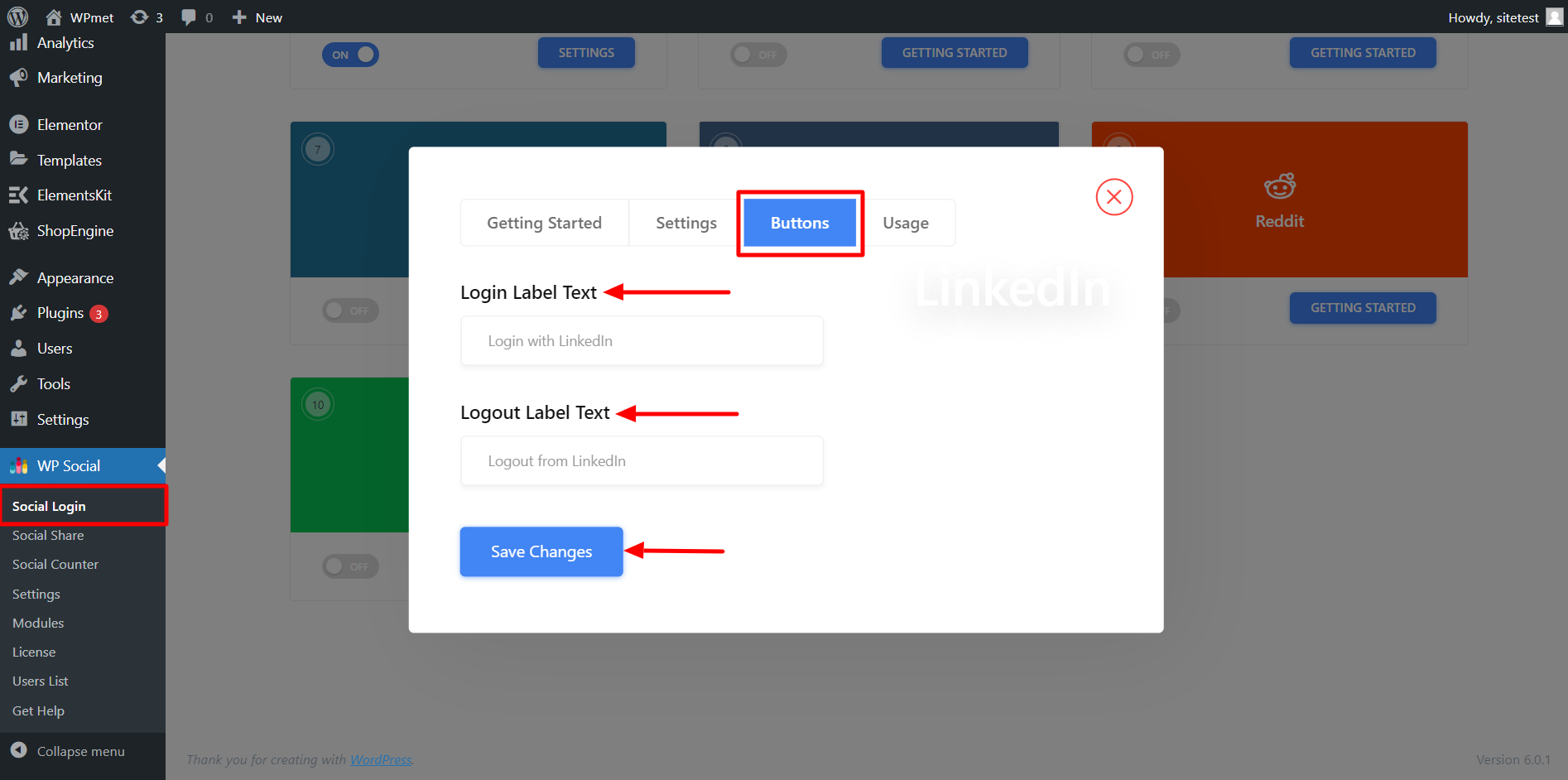
Hitta kortkoder och enkel länk #
Du kan använda Kortkoder för att lägga till LinkedIn Login på valfri sida. Du hittar kortkoderna i Användande flik. Läs dokumentationen för Användning av WP sociala kortkoder för att lära dig hur man använder dessa kortkoder.
Du hittar också en Enkel länk för LinkedIn Logga in-knappen.
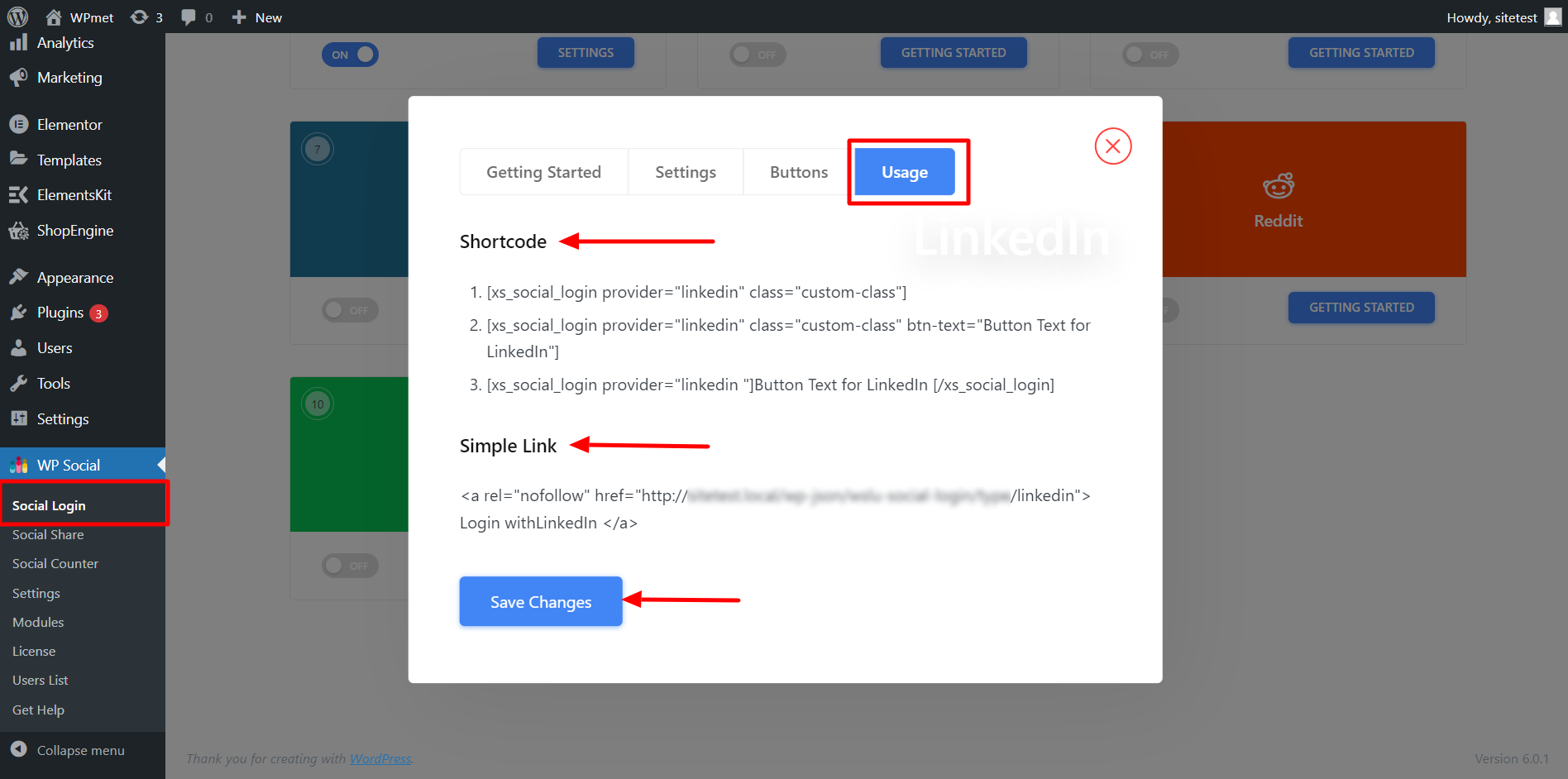
Äntligen är processen med LinkedIns sociala inloggningsintegrering för WordPress klar. Nu kan du lägga till en LinkedIn Login-knapp på din webbplats och låta användaren logga in på webbplatsen med sitt LinkedIn-konto.